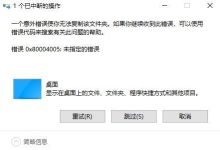
远程拷贝文件老是报错
在使用远程拷贝文件的过程中,遇到报错是一件令人头疼的事情,为了帮助您解决这个问题,我将从以下几个方面进行详细的分析和解答。,请确保您的网络连接是稳定的,远程拷贝文件依赖于网络传输,如果网络连接不稳定或速度较慢,可能会导致拷贝过程中出现报错,以下是一些检查网络连接的方法:,1、使用命令行工具(如:ping、traceroute)测试与目标主机的网络连接是否正常。,2、检查您的网络设备(如:路由器、交换机)是否工作正常。,3、如果是通过无线网络连接,尝试切换到有线网络连接,看是否能解决问题。,在远程拷贝文件时,需要确保您有足够的权限来读取和写入目标文件,以下是一些检查文件权限的方法:,1、使用命令行工具(如:ls l)查看源文件和目标文件的权限。,2、如果权限不足,可以使用命令行工具(如:chmod)修改文件权限。,3、确保目标目录的权限也足够,以便在拷贝过程中创建新文件。,在拷贝文件之前,请确保目标主机的磁盘空间足够,如果磁盘空间不足,会导致拷贝过程失败,以下是一些检查磁盘空间的方法:,1、使用命令行工具(如:df h)查看目标主机的磁盘使用情况。,2、如果磁盘空间不足,请尝试删除一些不必要的文件,或者增加磁盘空间。,不同的操作系统和远程拷贝工具可能具有不同的命令格式和参数,请确保您使用的是正确的拷贝命令,以下是一些常用的远程拷贝命令:,1、SCP(Secure Copy):用于在本地和远程主机之间拷贝文件,命令格式如下:,“`,scp [参数] 源文件 目标文件,“`,将本地文件拷贝到远程主机:,“`,scp local_file user@remote_host:/path/to/remote_file,“`,2、RSYNC(Remote Sync):用于同步本地和远程目录,命令格式如下:,“`,rsync [参数] 源目录 目标目录,“`,同步本地目录到远程主机:,“`,rsync avz /path/to/local_dir user@remote_host:/path/to/remote_dir,“`,防火墙和SELinux(安全增强型Linux)可能会阻止远程拷贝操作,以下是一些检查和配置方法:,1、检查防火墙设置,确保允许远程拷贝工具(如:SCP、RSYNC)的端口通信。,2、如果使用的是SELinux,请检查其安全策略,确保允许远程拷贝操作,可以通过以下命令查看和修改SELinux状态:,“`,sestatus,“`,如果需要临时关闭SELinux,可以使用以下命令:,“`,setenforce 0,“`,在拷贝过程中,如果出现错误,请查看相关工具的日志,以便分析问题原因,以下是一些查看错误日志的方法:,1、对于SCP,可以在命令行中添加 v 参数,显示详细的输出信息。,2、对于RSYNC,可以在命令行中添加 v 参数,显示详细的输出信息,RSYNC的错误日志通常保存在 /var/log/rsyncd.log 文件中。,在解决远程拷贝文件报错问题时,需要从多个方面进行排查,希望以上解答能帮助您找到问题所在,并成功解决,如果问题仍然存在,请尝试提供更详细的错误信息,以便进一步分析。, ,

 国外主机测评 - 国外VPS,国外服务器,国外云服务器,测评及优惠码
国外主机测评 - 国外VPS,国外服务器,国外云服务器,测评及优惠码

